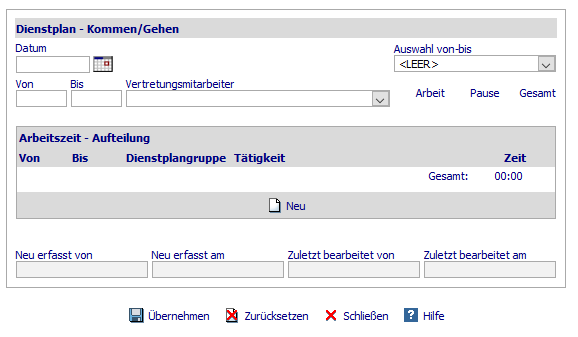![]() Dienstplan
- Planzeit-Mitarbeiter - Arbeitszeit
Dienstplan
- Planzeit-Mitarbeiter - Arbeitszeit
Für jeden Tag muss die Arbeitszeit angelegt werden.
Planzeit-Mitarbeiter - Arbeitszeit anlegen/bearbeiten
1. Suchen
Sie über <![]() Dienstplan/Planzeit-Mitarbeiter> den
entsprechenden Mitarbeiter und wechseln aus der Listenzeige
mit
Dienstplan/Planzeit-Mitarbeiter> den
entsprechenden Mitarbeiter und wechseln aus der Listenzeige
mit ![]() Bearbeiten
in den Datensatz zum Layer Arbeitszeit.
Bearbeiten
in den Datensatz zum Layer Arbeitszeit.
2. Die Anzeige bereits vorhandener Einträge steuert die Auswahl Zeitabschnitt. Angezeigt wird immer die aktuelle Woche.
3. Für eine Neuanlage wählen Sie Neu bzw.
 bearbeiten, um Änderungen vorzunehmen.
Das Bearbeitungsfenster öffnet sich.
bearbeiten, um Änderungen vorzunehmen.
Das Bearbeitungsfenster öffnet sich.
4. Erfassen Sie Datum, Uhrzeit und einen Vertretungsmitarbeiter.
5. Die genaue Arbeitszeit - Aufteilung
wird in der unteren Tabelle über Neu
angelegt. Die Auswahlmöglichkeiten für die Dienstplangruppe
und Tätigkeit müssen vorher unter <Planzeit-Einstellungen>
angelegt werden.
Wurde unter <Planzeit-Mitarbeiter/Layer Urlaubsanspruch> eine Dienstplangruppe hinterlegt, wird bei der Erfassung der Arbeitszeit automatisch die tägliche Arbeitszeit-Aufteilung vorgenommen.
Alle Änderung werden durch ein Klick auf die Schaltfläche
![]() Zurücksetzen entfernt.
Es werden die zuletzt gespeicherten Daten eingeblendet bzw. eine leere
Erfassungsmaske. Bestätigen Sie die Sicherheitsfrage mit OK.
Zurücksetzen entfernt.
Es werden die zuletzt gespeicherten Daten eingeblendet bzw. eine leere
Erfassungsmaske. Bestätigen Sie die Sicherheitsfrage mit OK.
6.  Übernehmen Sie
die Eingaben und
Übernehmen Sie
die Eingaben und  Schließen das
Popup.
Schließen das
Popup.
7.  Speichern sichert die Änderung auf dem Server.
Speichern sichert die Änderung auf dem Server.
Arbeitszeit übernehmen/kopieren
 Dienstplan kopieren
übernimmt die Angaben für einen anderen Tag. Das Datum wird auf den folgenden Arbeitstag
angepasst, falls es noch kein Dienstplan für diesen Tag vorhanden ist.
Nehmen Sie ggf. eine manuelle Anpassung vor.
Dienstplan kopieren
übernimmt die Angaben für einen anderen Tag. Das Datum wird auf den folgenden Arbeitstag
angepasst, falls es noch kein Dienstplan für diesen Tag vorhanden ist.
Nehmen Sie ggf. eine manuelle Anpassung vor.
Dienstplan - Status
Beim  Speichern der Dienstpläne finden Prüfungen statt.
Sollte es zu Merkwürdigkeiten kommen zeigt dies der Status
(Spalte St.).
Speichern der Dienstpläne finden Prüfungen statt.
Sollte es zu Merkwürdigkeiten kommen zeigt dies der Status
(Spalte St.).
Die Anzeige bereits vorhandener Einträge steuert die Auswahl Zeitabschnitt. Angezeigt wird immer die aktuelle Woche.
F |
Achtung gesetzlicher Feiertag! |
|
Fehlerhafter Dienstplan z.B. weil es sich um keinen Arbeitstag handelt. |
noch erläutern Auswahl von-bis